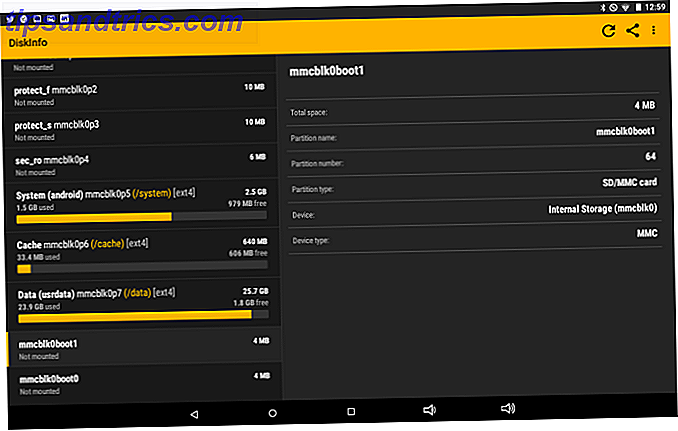Il menu dei servizi in Mac OS X è probabilmente trascurato dalla stragrande maggioranza degli utenti, dal momento che è nascosto in un menu contestuale e raramente visto. Come dice il proverbio, lontano dagli occhi, lontano dalla mente.
Ma se si prende il tempo di guardare il menu dei servizi, accessibile tramite un clic destro o la barra dei menu nella parte superiore dello schermo, è possibile trovare alcune opzioni che consentono di eseguire azioni complesse in un semplice clic 7 Suggerimenti per Automazione del tuo Mac con TextExpander 7 Suggerimenti per l'automazione del tuo Mac con TextExpander Se non hai ancora acquistato l'astronave per l'automazione del Mac ormai, ti stai perdendo. Applicazioni come Keyboard Maestro, Hazel e TextExpander possono velocizzare il tuo flusso di lavoro e risparmiare un sacco di clic, copia, incolla e ... Leggi altro.
Inoltre, il menu dei servizi diventa ancora più utile quando puoi aggiungere e rimuovere il tuo. Iniziamo.
Mi hai incuriosito! Mostrami un esempio
Prendiamo come esempio il browser Google Chrome (o qualsiasi altro). Fai clic sul nome dell'applicazione nella barra dei menu nella parte superiore dello schermo e vedrai un'opzione per Servizi . Queste opzioni sono contestuali, il che significa che verranno visualizzati solo i servizi pertinenti in base a ciò che stai facendo.
Ad esempio, è possibile selezionare il testo nel browser, accedere al menu servizi e trovare una vasta quantità di opzioni relative alla copia, all'invio e all'esecuzione di un'azione in base alla selezione del testo. Diverse azioni rivelano diverse opzioni.
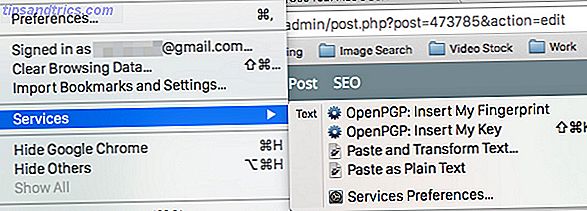
Che cos'è esattamente il menu dei servizi?
Molto semplicemente, il menu servizi ti offre più opzioni per l'attività che stai facendo prendendo in prestito funzionalità da altre app. Un sacco di tempo, il menu dei servizi sarà vuoto perché non ci saranno caratteristiche rilevanti per quello che stai facendo. Ma quando fai determinate cose come evidenziare il testo, improvvisamente appaiono molte funzioni di altre app e programmi. Assicurati che l'app sia a fuoco e che il nome dell'app venga visualizzato accanto al logo Apple in alto.
Puoi quindi scegliere una delle funzioni e usarla senza dover uscire dal programma che stai utilizzando. Si noti tuttavia che le funzionalità offerte nei Servizi variano a seconda di ciò che è stato installato sul Mac.
Ci sono alcuni servizi offerti dai punti di forza di OS X come Mail e iTunes, e altri servizi sono forniti da app di terze parti che hai installato (come Spotify o Evernote). Scoprirai inoltre che alcuni programmi e app non funzionano con i servizi, pertanto il menu rimarrà vuoto in ogni momento.

Quindi, se utilizziamo il testo di evidenziazione come esempio, potresti evidenziare il nome di qualcuno e quindi utilizzare il menu Servizi per richiamare quella persona su Skype 10 Suggerimenti per renderti un utente Skype più efficiente 10 Suggerimenti per renderti un utente Skype più efficiente fai più di quanto pensi Con questo articolo, imparerai tutto sulle sue migliori funzionalità nascoste e avanzate. È il manuale di produttività di Skype. Leggi di più o invia loro un SMS Che cosa significa continuità per Yosemite e iOS 8? Che cosa significa continuità per Yosemite e iOS 8? OS X 10.10, meglio conosciuto come Yosemite, è un importante aggiornamento per Mac che offre numerose funzionalità mai viste prima in un sistema operativo. Uno dei più importanti è Continuità. Leggi di più . È possibile aggiungere il testo evidenziato a Evernote o evidenziare il testo e cercare un artista, una band o un brano su Spotify. Puoi cercare le parole che non conosci nel dizionario, o puoi anche criptare o decrittografare usando PGP PGP Me: spiegata buona privacy PGP Me: abbastanza buona privacy spiegata piuttosto buona La privacy è un metodo per crittografare i messaggi tra due persone. Ecco come funziona e se resiste al controllo. Leggi di più .
Servizi e Esplora risorse Fare clic con il pulsante destro del mouse

Se si utilizza Windows e Mac, controllare il menu servizi come equivalente a OS X del menu di scelta rapida di Esplora risorse di Windows. Quando si fa clic con il pulsante destro del mouse su un file in Esplora risorse, vengono fornite le opzioni su cosa è possibile fare con quel file. OS X non è diverso - tasto destro del mouse su un file e opzioni simili saranno fornite nel menu servizi.
Un'area in cui il menu dei servizi è più flessibile del clic con il pulsante destro del mouse di Esplora risorse di Windows è in aggiunta e rimuove queste opzioni. In Windows, è necessario accedere al Registro di sistema per rimuovere le opzioni del menu di scelta rapida, ma con i servizi di OS X, si tratta semplicemente di controllare e deselezionare le caselle da un elenco.
Aggiunta e rimozione di servizi
Per controllare cosa viene visualizzato nel menu dei servizi, vai lì e fai clic su Preferenze servizi o visita Preferenze di sistema> Tastiera> Scorciatoie> Servizi.

Tutto ciò che viene già utilizzato nei servizi verrà controllato e quelli non utilizzati verranno deselezionati. Quindi è solo un caso di scorrere la lista piuttosto ampia e scegliere quali desideri. Se si crea un qualsiasi tipo di problema in qualsiasi momento, è possibile ripristinare il tutto alle impostazioni predefinite facendo clic sul pulsante Ripristina impostazioni predefinite .
I servizi sono suddivisi in base al contesto, ad esempio Immagini, Internet, File e cartelle e così via, che facilitano la ricerca di un determinato servizio. Puoi anche aggiungere una scorciatoia da tastiera in modo da non dover sempre passare attraverso il menu per trovare quello che vuoi. Un veloce valzer a tre dita sulla tastiera, e via.
Crea i tuoi servizi con Automator

L'elenco esistente di servizi è piuttosto esteso, ma non sarà mai completo. C'è probabilmente qualcosa che vuoi vedere nella lista che al momento non c'è. In questo caso, puoi creare i tuoi servizi, utilizzando Automator.
Abbiamo coperto la creazione delle opzioni del menu dei servizi in passato Come creare le proprie opzioni del menu Servizi su Mac Come creare le proprie opzioni del menu Servizi su Mac Ulteriori informazioni e anche se quell'articolo ha cinque anni e mira a Snow Leopard gli utenti, le istruzioni per farlo su un Mac moderno con OS X Yosemite sono esattamente gli stessi. Dovresti anche dare un'occhiata alla nostra guida all'automazione per il Mac The Awesome Automation Guide per utenti Mac La fantastica guida di automazione per gli utenti Mac Sia che si stia smistando la posta elettronica, cercando i tuoi documenti o costruendo una playlist, rimarrai stupito di quante attività possono essere svolte automaticamente invece che manualmente - se solo sapessi come iniziare. Leggi altro, che fornisce una buona conoscenza di base in Automator.
Infine mi piacerebbe raccomandare il sito Web MacOSXAutomation, che ha opzioni di servizi che è possibile scaricare e installare. Non è molto più facile di così.
Utilizzi il menu di scelta rapida dei servizi? Quali servizi hai aggiunto?